方法1 – 使用“主页”选项卡在Excel中添加过滤器
选择范围或整个范围中的随机单元格=>导航到主页选项卡=>编辑组=>排序和过滤drop-向下 => 选择过滤器。
它将把过滤器按钮添加到列的标题中。
方法 2 – 从“数据”选项卡插入过滤器
选择部门列中的单元格范围=>导航到数据选项卡=>并单击过滤器图标将过滤器添加到标头。
方法3 – 应用键盘快捷键添加过滤器
提供一种使用键盘快捷键启用过滤器的方法。选择区域中的一个单元格,然后按 CTRL+SHIFT+L。 Excel 会向范围内的每一列添加一个筛选按钮。
注意:如果您想要在 Excel 中应用多个过滤器到整个数据范围,请选择随机单元格或整个范围,但当您需要添加过滤器时对于特定列,只需选择该特定列中的单元格即可。
启用此功能后,您可以根据 Excel 中的单元格值过滤数据。我们可以从下面 GIF 后面的指定列中过滤经理。
如何在 Excel 中过滤数据您可以根据需要使用过滤功能来过滤Excel中的数据。为此,Excel提供了多种方法:
1. 按文本过滤对于我们之前使用的数据集,我们想要过滤来自IT部门的数据。我们将使用文本过滤器。
单击部门列中的下拉箭头。
点击文本过滤器=> 选择等于。
此命令启动自定义自动过滤器对话框。要按文本“IT”过滤数据,请在等于字段旁边输入 IT => 单击确定。
Excel 仅使相关数据对IT 部门可见。
2. 按号码过滤单击年薪列中的下拉菜单。
从下拉选项中,选择归档者数量 => 点击大于或等于。
在自定义自动筛选对话框中,在大于或等于字段 => 旁边输入 500000,然后单击确定。
这仅过滤有关给定条件的员工信息。
3. 按日期过滤我们的数据集包括员工的雇用日期。我们想要提取雇用日期在 2023 年 3 月 1 日和2023 年 3 月 31 日之间的员工的信息。
单击雇用日期列中的下拉菜单。
点击日期过滤器,它将显示一系列日期过滤器选项 => 选择之间。您还可以选择自定义过滤器来在 Excel 中使用自定义日期过滤器。这两个命令都将启动自定义自动过滤器对话框。
在早于或等于字段中,输入 1-Mar-23,然后在早于或等于字段中,输入 31-Mar-23 => 单击 确定。
看! Excel 仅提取了 3 月份的数据。
4. 通过搜索或部分匹配过滤数据单击名称列中的下拉菜单。
在菜单的搜索栏中,输入“Co” => 单击确定。
匹配前两个字母以“Co”开头(意思是“Coordinator”)的相关数据,并仅显示该数据。
5. 按颜色过滤数据Excel 中的颜色过滤器允许您按颜色过滤数据。您可以过滤您的数据 – 使用单元格颜色 – 使用文本颜色
5.1。按单元格颜色过滤
在数据集的年薪列中,我们可以在该单元格区域中看到 3 种颜色:绿色、黄色和红色。我们希望根据单元格颜色为绿色来过滤数据。
单击年薪列中的筛选按钮。
选择菜单栏中的按颜色过滤选项 => 选择绿色颜色以按单元格颜色过滤。
Excel 仅以绿色显示过滤后的单元格。
5.2。按文本颜色过滤
年薪列包括三种文本颜色:绿色、蓝色和红色。我们将选择绿色来按文本颜色过滤。
单击年薪列中的过滤器按钮。
选择菜单栏中的按颜色过滤选项 => 选择红色颜色以按文本颜色过滤。
Excel 过滤了仅包含红色文本的数据。
如何在多列中应用过滤器来提取数据单击部门列中的下拉菜单。
从过滤器选项中选择IT => 单击确定。
部门列将仅显示带有IT的单元格值。单击名称列中的下拉菜单。
选择经理=> 单击确定。
Excel 将仅显示IT 部门经理的信息。
如何在 Excel 中过滤空白单元格单击辞职日期列的下拉菜单。
从下拉选项中,仅选择空白选项 => 单击确定。
Excel 仅显示包含空白单元格的行,所有其他行都被过滤掉。
如何使用FILTER函数在Excel中过滤数据1.动态过滤数据选择单元格B17=>转到数据选项卡=>数据工具组=>选择数据验证功能。
这将启动数据验证对话框。在设置选项卡中,选择允许字段中的列表。在来源字段中,选择列表范围或类型:=$B$6:$D$6单击确定。
查看下拉列表。
从下拉选项中选择营销。选择单元格C16=>插入以下公式:=FILTER(B7:D13,B16= B6:D6) & ""按ENTER。它将把所选部门的所有员工返回到单元格B16。
从单元格 B16 中的下拉选项中选择不同的值也会更改单元格 C16 中 FILTER 函数的输出。
2. 过滤重复值选择单元格F7=> 输入下面的公式。=FILTER(B7:D21,COUNTIFS(C7:C21,C7:C21,D7:D21,D7:D21)>1,"Duplicates not found")按ENTER。您将获得“部门和职位”列中出现的重复项。如果没有找到重复项,公式将返回“未找到重复项”。
如何在 Excel 中使用高级筛选1. 查找工作表中的唯一值让我们仅对唯一记录使用Excel 高级过滤器。我们的数据集有一些重复的值。从那里,我们将使用高级过滤器仅查找具有唯一记录的行。
在范围内选择一个随机单元格 => 转到数据选项卡 => 单击高级。它将启动高级过滤器对话框。
保留复制到另一个位置标记。通过选择数据范围 $B$6:$F$17 填写列表范围字段。要填写复制到字段,请在工作表中选择要复制结果的$B$19。勾选仅限唯一记录字段。单击确定。
您可以看到高级过滤器已提取出唯一的记录。
2. 使用通配符提取值的高级过滤器包含员工姓名,其中几个人有共同的姓氏。我们将使用“*Alvarado”来获取姓氏为“Alvarado”的员工的所有信息。
在范围内选择一个随机单元格=>转到数据选项卡=>并单击高级启动高级过滤器对话框。
保留复制到另一个位置标记。通过选择数据范围 $B$6:$F$17 填写列表范围字段。设置条件范围B$19:$B$20。要填写复制到字段,请在工作表中选择要复制结果的$B$22 。单击确定。
Excel 已提取员工姓名,标题为 Alvarado。
3. 具有多个标准的高级过滤器选择一个单元格=>转到数据选项卡=>并单击高级以启动高级过滤器对话框。
保留复制到另一个位置标记。通过选择数据范围 $B$6:$F$17 填写列表范围字段。设置条件范围B$20:$C$21。要填写复制到字段,请在工作表中选择要复制结果的$B$23 。单击确定。
Excel将从“IT”部门提取“经理”的数据。
4. 高级过滤器排除空白单元格我们还可以使用Excel高级过滤器来排除空白单元格。我们的数据集包含一些空白单元格,我们希望从中排除带有空白的行。
在单元格 G8 中插入以下公式。=D7<>"".按ENTER。它将返回TRUE,表明单元格D7中的值不是空字符串。
从数据选项卡启动高级过滤器对话框。保留复制到另一个位置标记。通过选择数据范围 $B$6:$E$18 填写列表范围字段。设置条件范围G$7:$G$8。要填写复制到字段,请在工作表中选择要复制结果的$B$20 。单击确定。
您将得到没有空白单元格的结果。
如何按选定的图标或格式过滤选择带有绿色箭头格式的单元格F7 => 右键单击以显示上下文菜单。选择过滤=> 单击按所选单元格图标过滤。
Excel 将根据您在第一步中选择的格式过滤您的数据。
如何在受保护的 Excel 工作表中使用筛选器Excel 允许您在受保护的 Excel 工作表中使用筛选器。
对于下面的数据集,我们在部门和指定列中启用了过滤器。我们将在受保护的工作表上使用此过滤器。
要保护工作表,请转至审阅选项卡 => 并单击保护工作表以启动保护工作表对话框。
保持保护工作表和锁定单元格的内容标记。标记仅使用自动筛选选项 => 单击确定。
您的工作表现已受到保护。您将无法选择任何单元格。但您可以使用过滤器按钮。
单击部门列中的下拉菜单。
选择IT=> 单击确定。
尽管您无法选择或编辑任何单元格,但 Excel 允许您以这种方式过滤受保护工作表中的数据。
您还可以类似地过滤Designation列。但您将无法过滤其他列。
如何过滤 Excel 数据透视表中的数据使用此数据创建数据透视表,然后过滤该数据透视表中的数据。
选择范围内的任意单元格 => 转到插入选项卡 => 选择数据透视表。
将出现表或范围中的数据透视表对话框。选择新建工作表来放置数据透视表=> 单击确定。
Excel 将带您进入一个新工作表。 数据透视表字段窗格将出现在该新工作表的右侧。
在以下字段中插入参数:– 过滤器:状态 – 行:产品 – 值:数量和销售额
Excel 将创建数据透视表。
在数据透视表中选择一个单元格=>转到数据透视表分析选项卡=>并单击插入切片器。
在插入切片器对话框中,选择产品和状态=> 单击确定。
这将插入两个标题为 Product 和 States 的切片器。
选择产品切片器中的任何项目,您将看到状态切片器自动显示产品可用的状态。 数据透视表将显示该产品的价格。
如何在 Excel 中编辑数据后重新应用筛选器正如我们之前所做的那样,按“IT”过滤部门列。
将过滤单元格从“IT”更改为“Sales”。
您将看到过滤器没有更新列表。
要更新列表,请转到数据选项卡 => 排序和过滤组 => 单击重新应用。
您将看到更新后的过滤数据。
如何清除 Excel 中的筛选条件单击过滤器按钮以显示过滤器选项。
选择从“部门”中清除过滤器选项。
它将使过滤器处于非活动状态并再次显示所有数据。
如何在 Excel 中删除过滤器导航至数据选项卡 => 排序和过滤组 => 单击过滤图标将其停用。
停用后,Excel 将从您的数据中删除过滤器按钮。
如果筛选器在 Excel 中不起作用,如何修复有时您可能会遇到一些问题,例如Excel 筛选器在特定行之后不起作用或无法筛选整个列。出现这种情况可能有多种原因。
如果您的数据范围包含空白行,那么您可能会遇到问题,因为Excel 筛选器在空白行处停止。在这种情况下,请在应用过滤器之前手动选择数据范围。您还可以按升序对数据进行排序,然后应用过滤命令。当筛选数据发生任何更改后 Excel 未更新时,只需使用重新应用命令。合并的单元格可能会干扰过滤器的功能。如果需要合并,请学习在 Excel 中使用合并单元格进行过滤。如果单元格格式存在变化(例如文本与数字混合),Excel 可能难以应用筛选器。确保过滤范围内的所有数据格式一致。Excel 中的排序和筛选有什么区别在要排序的列中选择一个单元格 => 数据选项卡 => 单击从 A 到 Z 排序。
它将扩大选择范围并按字母升序对数据进行排序。
您还可以从过滤器下拉选项访问排序功能。